Pengertian dan Definisi dari DNS
Setelah,tutorial saya yaitu cara install slackware tadi saya akan memberi beberapa totorial tentang bagaimana membuat DNS di debian wheezy
Pengertian DNS (Domain Name System) adalah sebuah sistem yang menyimpan informasi tentang nama host maupun nama domain dalam bentuk basis data tersebar (distributed database) di dalam jaringan komputer, misalkan: Internet,atau intranet (dalam skala kecil)
DNS menyediakan alamat IP untuk setiap nama host dan mendata setiap server transmisi surat MX Server (mail exchange server) yang menerima surat elektronik (email) untuk setiap domain,FTP file transfer protocols dari server menuju ke client untuk di terima /di download pada umumnya,dll.
DNS juga dapat mengidentifikasi setiap komputer sebagai titik dalam suatu jaringan Internet yang menggunakan bantuan sistem protokol internet adress untuk menerjemahkan dari suatu nama domain ke IP(foward DNS) dan begitu juga sebaliknya(reverse DNS).DNS mengunakan port 53 yang juga termasuk dalam UDP(User Datagram Protocol)
Cara Kerja DNS
a.)Resolvers mengirimkan queries ke name server
b) Name server mencek ke local database, atau menghubungi name server lainnya, jika ditemukan akan diberitahukan ke resolvers jika tidak akan mengirimkan failure message
c) Resolvers menghubungi host yang dituju dengan menggunakan IP address yang diberikan name server
sekian tentang pengertian DNS Tahap selanjutnya adalah cara membuat DNS di linux debian yang biasa digunakan pembelajaran atau mungkin server yg ingin anda buat
CARA SETTING DNS DI DEBIAN
1. Login : root,dan masukkan password anda :
2.setting IP address :nano /etc/network/interfaces

[cattatan:saya tambahkan dua buah ip address yaitu "eth0" dan eth0:1" dalam 1 interfaces untuk membuat dua dns sekaligus anda juga dapat menabahkannya lagi seperti "eth0:2,eth0:3,dst" yang biasa disebut Virtual IP]
3.tekan "F2" lalu pilih "Y" untuk menyimpan
4.apt-get install bind9 -y

6.masuk di bind9 : cd /etc/bind
dan backup file db.127 dan db.local seperti dibawah ini
[ls : adalah perintah untuk melihat isi di directory]
7.buka dan edit file "adam.kenway" : nano adam.kenway dan edit seperti ini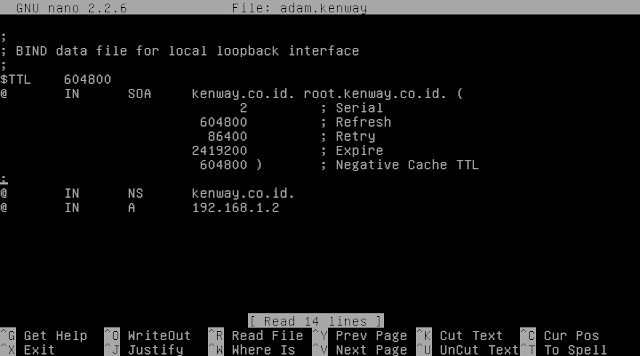
lalu edit juga file "192" : nano 192
lalu edit juga file "db.adam" : nano adam
10. Setting file zona untuk dns nya : "nano named.conf.default-zones"
tekan "F2" lalu pilih "Y" untuk menyimpan
dan tambahkan script seperti ini dibagian bawahnya localhost
[ket:
zone "adam.co.id" { --------------Nama domainnya dan juga merupakan DNS Foward
type master; --------------type nya (master = utama) (slave = cadangan)
file "/etc/bind/db.adam"; ---------------letak konfigurasinya DNS Foward
};
zone "kenway.co.id" {
type master;
file "/etc/bind/db.kenway";
};
zone "1.168.192.in-addr.arpa" { ------------------Nama ip nya danjuga merupakan DNS Reverse
type master;
file "/etc/bind/db.192";
};
11.tekan "F2" lalu pilih "Y" untuk menyimpan
masuk ke resolv.conf :nano /etc/resolv.conf
lalu edit seperti dibawah ini
12.tekan "F2" lalu pilih "Y" untuk menyimpan
masuk ke hosts :nano /etc/hosts -->{digunakan untuk medaftarkan host/domain yang ada} lalu edit seperti dibawah ini
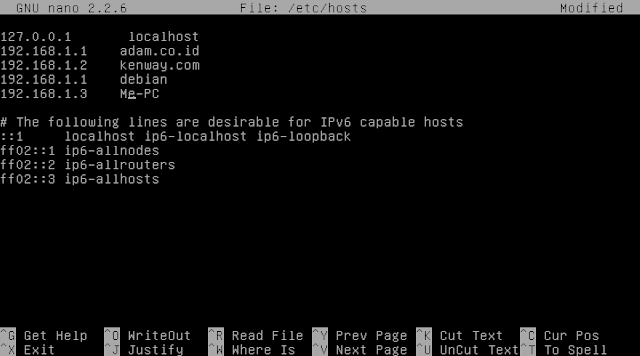
13.tekan "F2" lalu pilih "Y" untuk menyimpan
sekarang mulai untuk konfigurasikan apache directory:"cd /etc/apache2/sites-available"dan setting seperti ini

14.edit file default :nano default

16.tekan "F2" lalu pilih "Y" untuk menyimpan
lalu restart apache
17. masuk ke :cd /var/www
buat folder "default" seperti ini lalu edit
18.copy file index.html ke dalam default

dengan cara:nano index.html
20.tekan "F2" lalu pilih "Y" untuk menyimpan
keluar ke directory sebelumya dulu
edit index.html di DocumentRoot pada domain "adam.co.id" supaya berbeda dengan domain "kenway.co.id"
dengan cara:nano index.html
Sekian dari posting sederhana saya tadi semoga membantu bagi anda yang kesulitan












1 comments:
Write commentsmakasih gan
ReplyEmoticonEmoticon